Excel-Projektfortschrittsdiagramm für praktische Analyse
- WBOYWBOYWBOYWBOYWBOYWBOYWBOYWBOYWBOYWBOYWBOYWBOYWBnach vorne
- 2022-06-13 17:43:342931Durchsuche
Dieser Artikel vermittelt Ihnen relevantes Wissen über Excel, in dem hauptsächlich die Methode zum Erstellen von Projektfortschrittsdiagrammen vorgestellt wird. Die Hauptschritte bestehen darin, zuerst das Framework zum Festlegen des Zellenformats und dann das bedingte Format usw. festzulegen. Lass es uns tun Gemeinsam mal reinschauen, ich hoffe es hilft allen.

Verwandte Lernempfehlungen: Excel-Tutorial
Teilen Sie eine einfache und praktische Methode zum Erstellen eines Projektfortschrittsdiagramms:
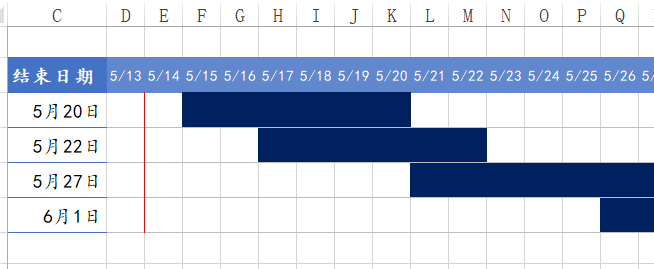
Als nächstes werfen wir einen Blick auf die konkrete Schritte.
Schritt eins: Erstellen Sie zuerst ein Framework
Geben Sie den Namen des Teilprojekts sowie das Start- und Enddatum in die Spalten A, B und C ein.
Geben Sie das Baudatum des Projekts bei D2:X2 ein.
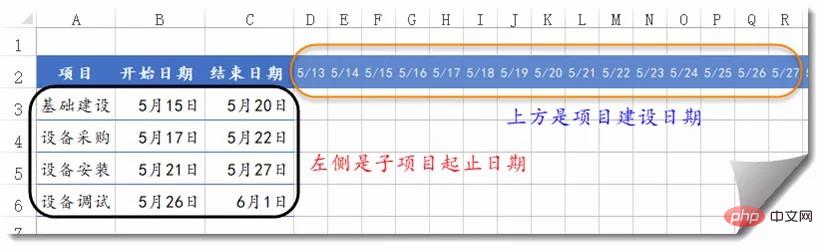
Schritt 2: Zellenformat festlegen
Wählen Sie D3:X3 und stellen Sie die Zelle auf einen hellgrauen unteren Rand ein.
Platzieren Sie den Cursor in der Nähe der unteren rechten Ecke von Zelle X3 und ziehen Sie den Füllpunkt nach unten.
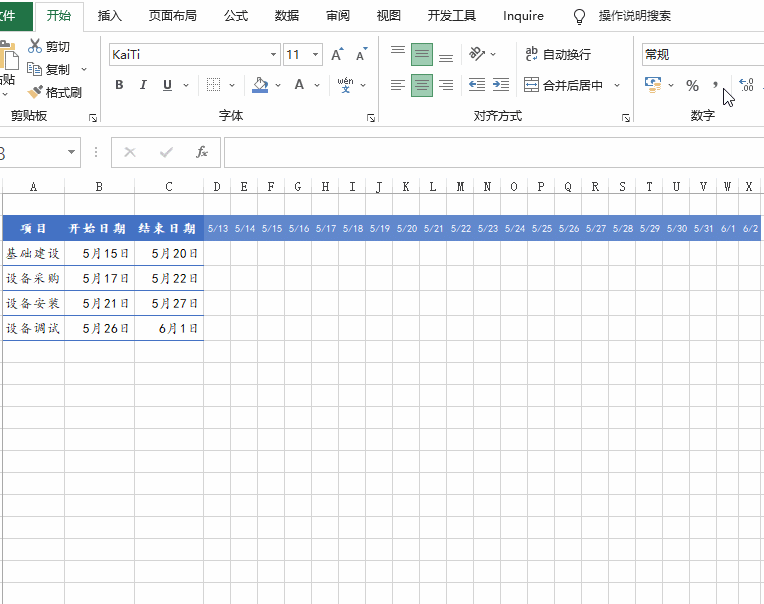
Schritt 3: Bedingte Formatierung festlegen
Wählen Sie D3:X6, [Start] → [Bedingte Formatierung] → [Neue Regel] → Verwenden Sie die Formel:
=(D$2>=$B3)* ( D$2
Klicken Sie auf die Schaltfläche [Format], um die Füllfarbe festzulegen.
Achten Sie auf die Änderungen der Referenzmethode in der Formel.
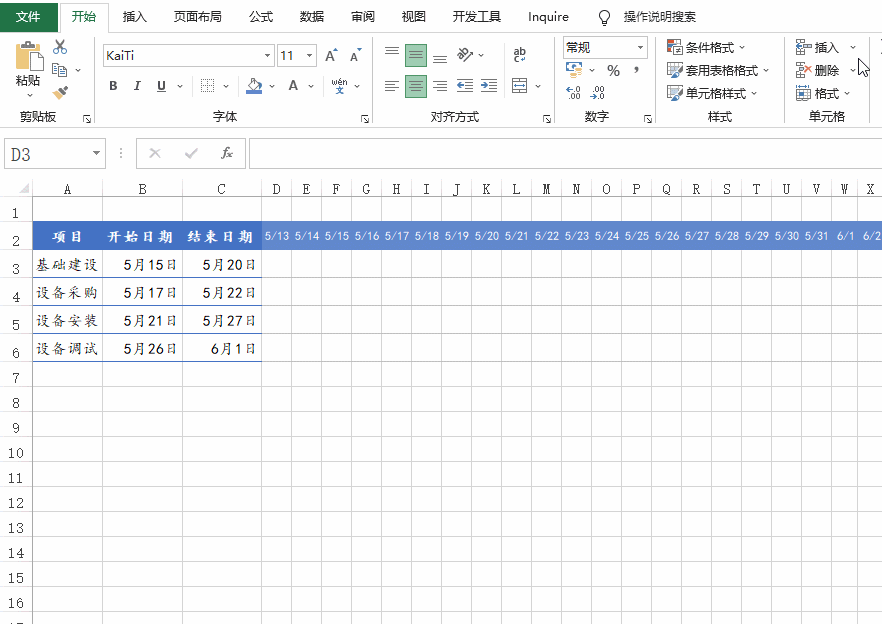
Schritt 4: Legen Sie die heutige Linie fest
Wählen Sie D3:X6, [Start]→[Bedingte Formatierung]→[Neue Regel]→Verwenden Sie die Formel:
=D$2=TODAY()
Klicken Sie auf [Formatieren ]-Taste, stellen Sie den rechten Rand auf Rot ein.
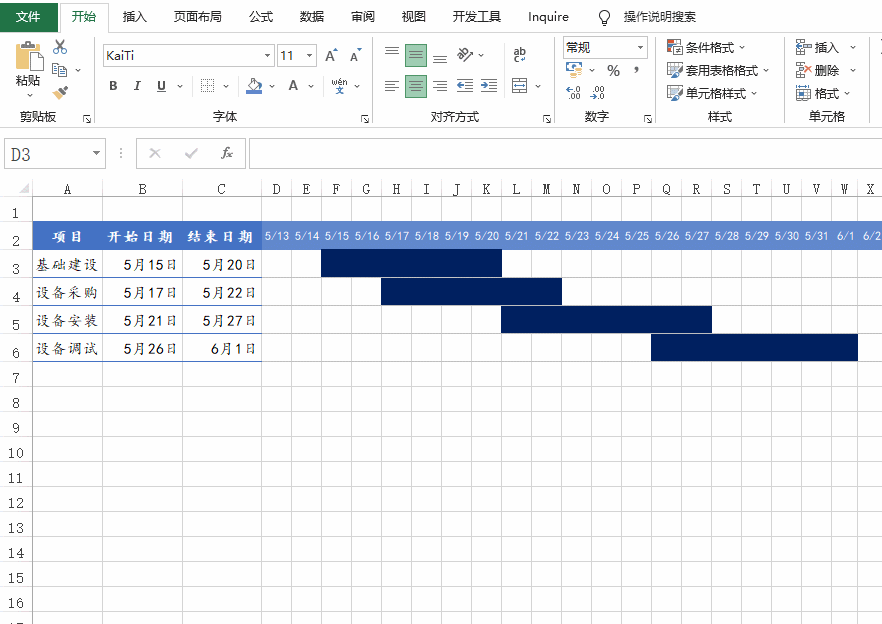
OK, sehen wir uns den Effekt an:

Verwandte Lernempfehlungen: Excel-Tutorial
Das obige ist der detaillierte Inhalt vonExcel-Projektfortschrittsdiagramm für praktische Analyse. Für weitere Informationen folgen Sie bitte anderen verwandten Artikeln auf der PHP chinesischen Website!
In Verbindung stehende Artikel
Mehr sehen- Praktischer Austausch von Excel-Kenntnissen: Zwei schnelle Möglichkeiten, Gehaltsabrechnungen zu erstellen
- Beispielhafte Freigabe neuer Excel-Funktionen in Office 365
- Verstehen Sie die Datentypen von Excel in einem Artikel
- Praktischer Austausch von Excel-Kenntnissen: Erstellen effizienter Dropdown-Menüs im Suchstil
- Praktischer Austausch von Excel-Kenntnissen: So erreichen Sie eine teilweise Verschlüsselung von Zellen

